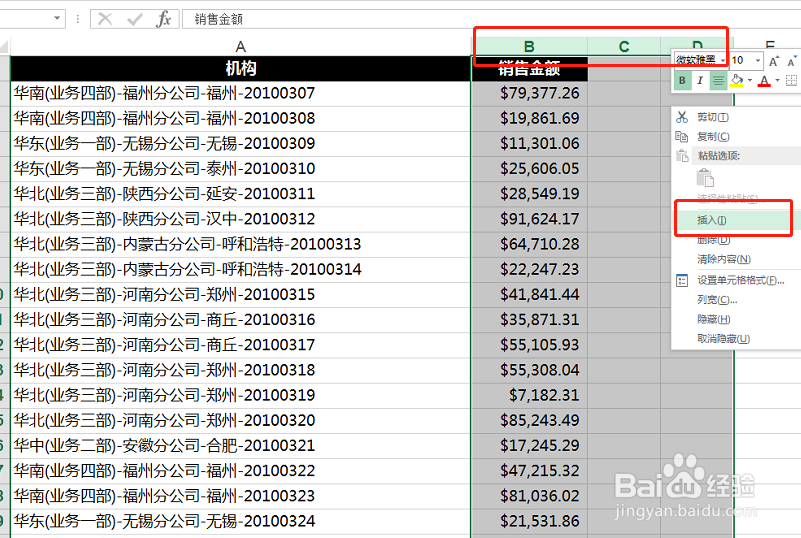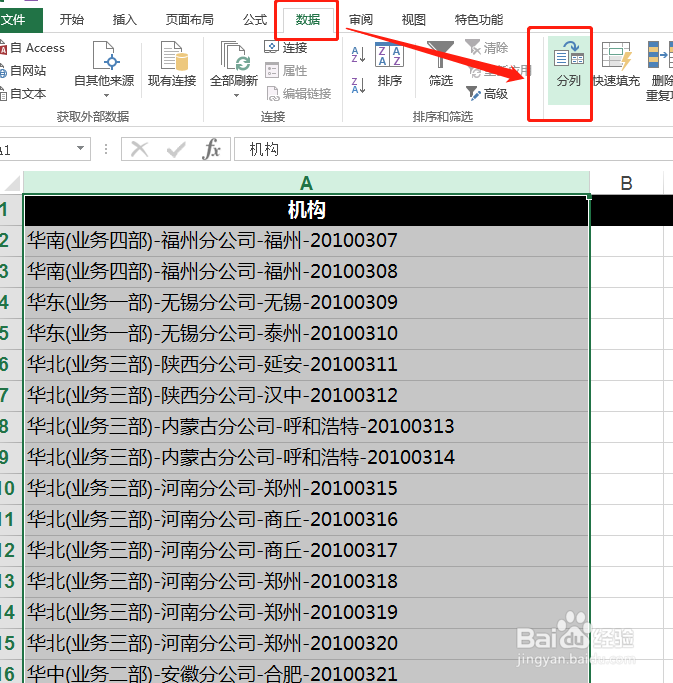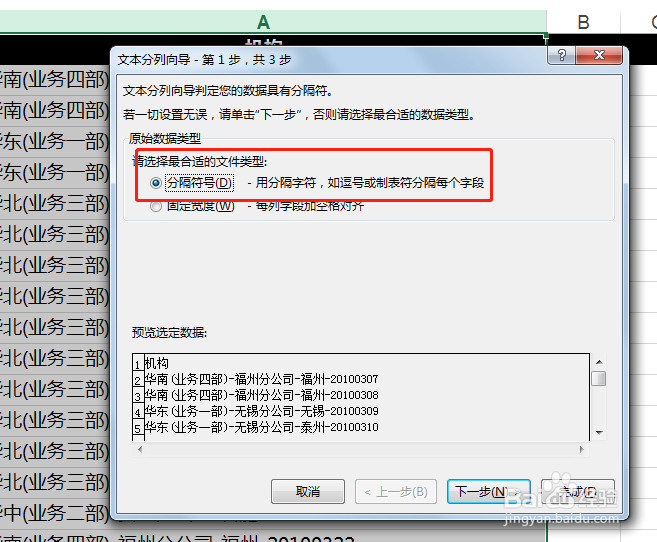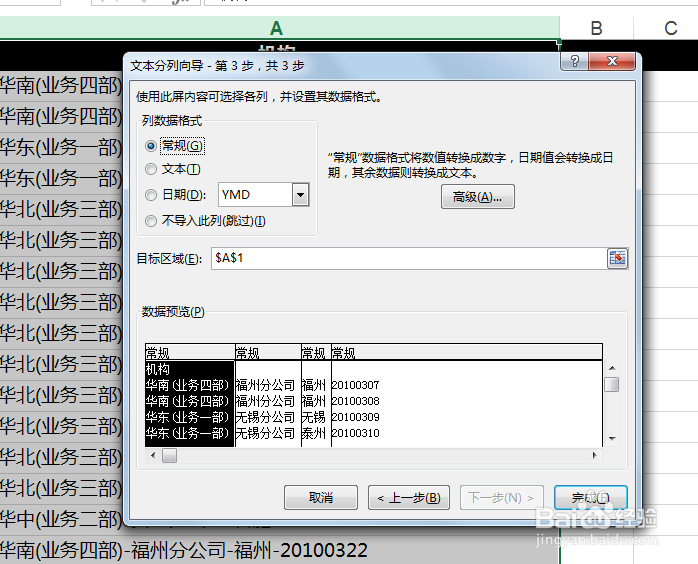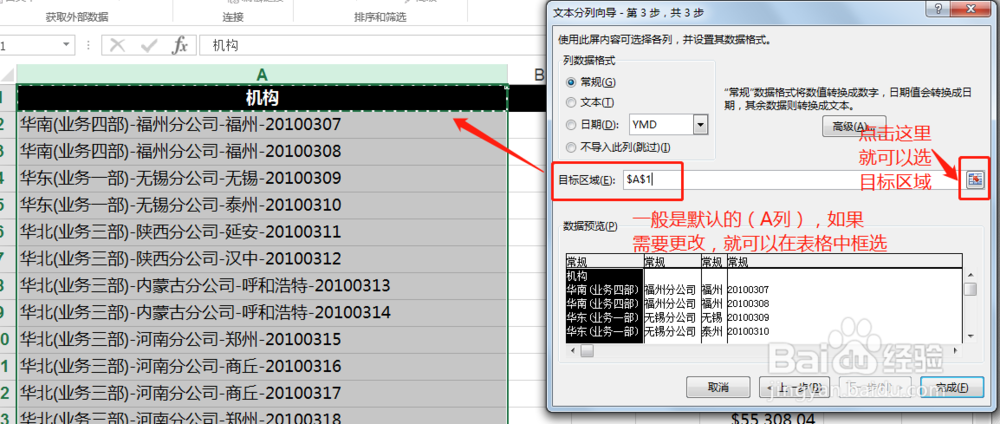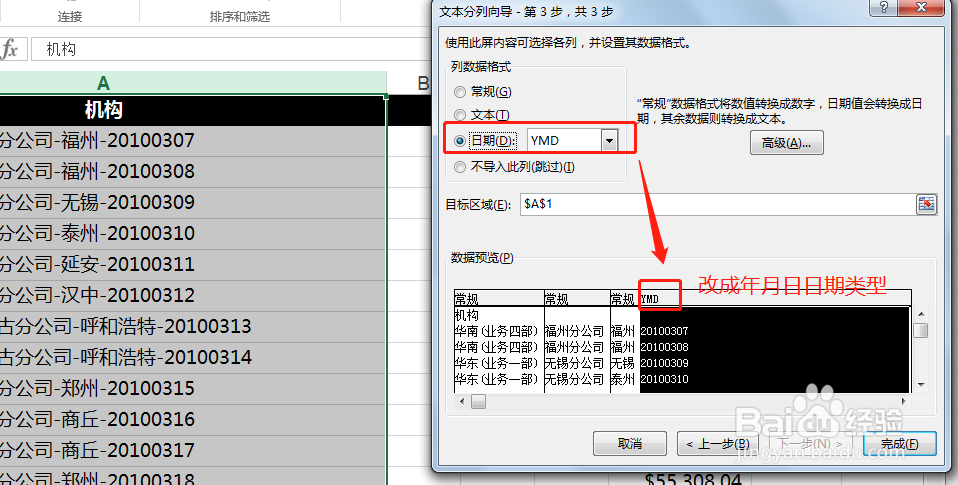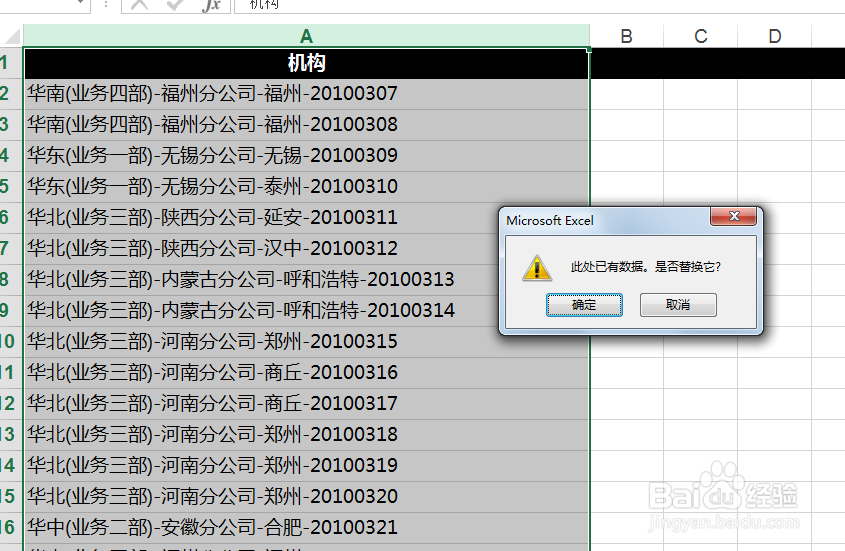怎么用excel对数据进行分列
1、A列中的数据需要分成四列,所以首先插入三个空列方法,选中BCD列,右键→插入,这样就可以一次性插入三列,调整好列宽
2、选中A列,找到数据菜单,执行数据→分列,弹出分列对话框
3、选择“符号分隔”(因为我们的源数据是用“-”分隔的),下一步
4、这里我们需要勾选“其他”,输入“-”(减号),下一步
5、初步分列得到的结果如图
6、目标区域的选择:一般是默认的(A列),如果需要更改,就可以在表格中框选
7、设置单元格格式:一般默认是常规类型。最后一列是日期,所以我们需要选中左后一列,改成日期类型
8、点击完成,出现这样的提示,点击确定即可
9、分列后的数据
10、调整宽度后的数据
声明:本网站引用、摘录或转载内容仅供网站访问者交流或参考,不代表本站立场,如存在版权或非法内容,请联系站长删除,联系邮箱:site.kefu@qq.com。
阅读量:76
阅读量:24
阅读量:62
阅读量:33
阅读量:69